使用主题自定义 API 创建 WordPress 主题选项
已发表: 2014-11-27使用主题自定义 API 创建 WordPress 主题选项很容易。 本文向您展示了它是如何完成的。
WordPress 主题自定义 API 早在 2012 年就与 WordPress 3.4 一起发布。它向开发人员承诺一种添加丰富选项主题的标准化方式,并为用户提供一种以用户友好的方式调整其网站的方式。
对于用户来说,前端主题定制器可以让你快速改变网站的外观,甚至获得实时预览。
这个项目的成功是值得商榷的,但它正在被改进并且正在获得牵引力。 它建立在坚实的基础之上,没有理由不开始使用它。
因此,让我们看看如何使用 API 轻松地将设置添加到主题中。
以下是我们今天要介绍的内容:
- 建立我们的基础
- 主题设置的组成部分
- 使用设置值
- 实时预览
- 封装在一个类中
- 更多选项
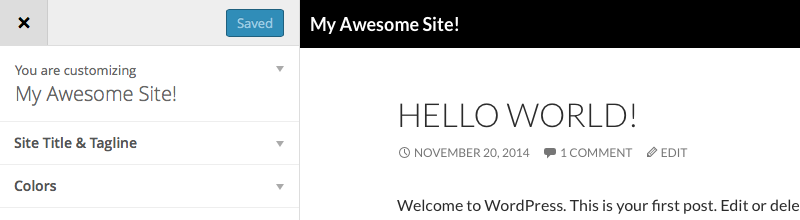
建立我们的基础
自定义 API 的关键是WP_Customize_Manager类,可以通过$wp_customize对象访问该类。 我们将使用此类中定义的各种方法在其中添加设置部分和控件。
创建主题设置的推荐方法是将它们封装在一个类中。 在我们最初的示例中,我不会遵循此建议以确保清楚什么是自定义 API 的一部分,什么不是。 我将使用基于类的实现来完成这篇文章。
让我们首先在主题的functions.php文件中创建一个函数,这将允许我们将添加的内容包含在定制器中。 该函数需要与customize_register.
主题设置的组成部分
如示例中所述,您添加到定制器的每个项目都包含三个部分:
- 必须创建一个部分来放置它。这个部分当然可能是预先存在的部分之一
- 必须在数据库中注册设置,并且
- 需要创建一个控件,用于操作定义的设置
如果控件和设置之间的分离看起来令人困惑,可以这样想:当你创建一个设置时,你告诉 WordPress 确实有一个字体颜色设置,默认值为 #444444。 这本身就意味着可以使用此设置。
但是,主题定制器需要知道如何操作此设置。 您可以为其创建一个文本字段,用户在其中手动输入新颜色为“#ff9900”,但您也可以指定一个颜色控件,该控件将输出一个颜色选择器。 在数据库级别上,它仍然会归结为十六进制颜色,但面向用户的一面是不同的。
创建一个部分
add_section()用于创建部分。 它有两个参数,一个部分 slug 和一个参数数组。 这是我如何为主题中的页脚选项设置部分的示例。
其中大部分是不言自明的。 但是请注意优先级! 这决定了屏幕上部分的顺序。 我喜欢以几十个单位增加我的选择。 如果我需要在两个现有部分之间插入一个部分,我不需要重新索引所有内容,我可以将新的部分分配为 95。
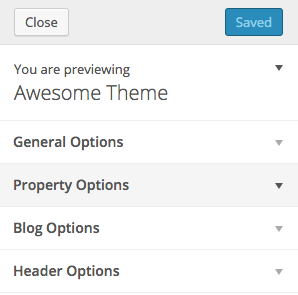
请注意,部分为空时不会显示。 在显示之前,您必须向它们添加设置和控件。
添加设置
使用add_setting()方法创建设置。 它们也将 slug 作为第一个参数,将一组参数作为第二个参数。 看看下面的例子,为我们上面的部分添加背景颜色。
我们可以在这里添加很多选项,但现在就可以了。 请注意,设置与部分无关。 正如我所提到的,设置只是在 WordPress 中注册。 这取决于控件,这些控件与部分相关联来操作它们。
创建控件
控件是使用add_control()方法放置的。 这个方法接受一个 slug 和一个参数数组,或者它也可以接收一个专用的控制对象。 控件对象用于更复杂的控件,例如颜色选择器或文件上传器。

以下是我创建修改页脚背景颜色的控件的方法:
我已将控制对象传递给add_control()方法。 该对象应该通过传递$wp_customize对象作为第一个参数、控件的唯一 ID 作为第二个参数和一个参数数组作为第三个参数来构造。
请注意,控件是所有内容的结合处。 section设置为我们创建的部分的 id, settings为设置的 id。
一旦所有三个都设置好,您应该能够重新加载定制器并查看您的工作。
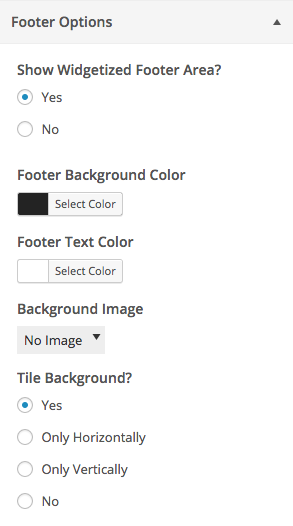
使用设置值
默认情况下,设置保存在 theme_mod 中。 Theme_mods 是设置 API 的替代方案,它们提供了一种处理特定主题设置的简单方法。 检索设置值所需要做的就是使用get_theme_mod()函数并将设置的 id 传递给它。
让我们通过挂钩wp_head并使用我们保存的设置向我们的网站添加一些动态 CSS:
实时预览
默认情况下不启用设置的实时预览。 要使用它们,您必须做三件事:
- 将处理预览的 Javascript 文件排入队列
- 为设置添加实时预览支持,以及
- 创建 Javascript 代码来处理每个设置
将实时预览脚本加入队列
这一步唯一不寻常的是我们需要使用customize_preview_init ,并且我们必须确保在我们的脚本之前加载'jquery'和'customize-preview'。 除此之外,它是一个标准的队列,指向我们主题中的一个 javascript 文件:
为设置添加实时预览支持
这很容易。 在我们设置的参数中,我们需要定义一个transport键并将其值设置为postMessage 。 让我们修改之前的代码:
创建 Javascript 代码来处理每个设置
我们需要在 Javascript 中使用wp.customize()函数。 这个函数的第一个参数应该是设置的id,第二个是回调函数。 在内部,我们将一个函数绑定到设置的更改并编写我们的代码来处理更改。
我们只需要写一行,使用这个复制粘贴模板来提高实时预览的写作速度:
封装在一个类中
封装在一个类中是一个好主意,因为它允许您编写更好的函数名称并使您的代码更符合跨主题,如果您有多个主题在工作中。 这是我为上面的示例所做的。
请注意,一切都完全相同,只是一些函数的名称发生了变化,我们指的是类内部的方法,而不是散布在我们的functions.php文件中的函数。
更多选项
我强烈建议阅读 WordPress Codex 中有关主题自定义 API 的文档。 它包含许多额外的设置和使用 API 的方法。
标签: